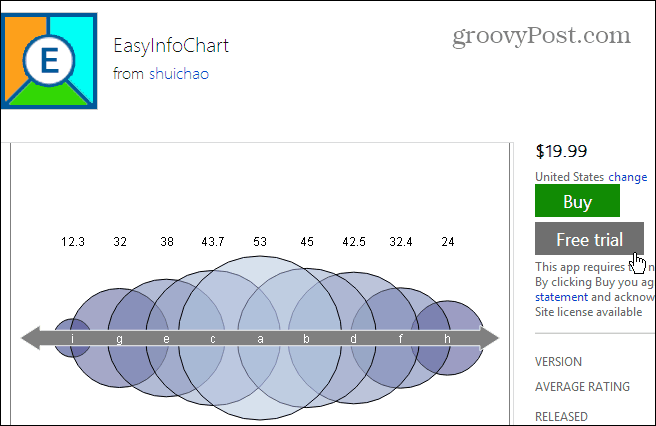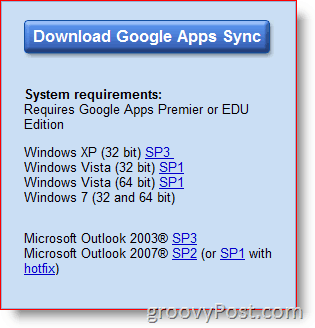لم تتغير لوحة إعدادات أمان Google كثيرًا مؤخرًا ، ولكن أصبح الآن من السهل إدارة إعداداتك بإضافة واجهة سهلة الاستخدام على غرار المعالج.
لم تتغير لوحة إعدادات أمان Google كثيرًا مؤخرًا ، ولكن أصبح الآن من السهل إدارة إعداداتك حيث أضافت الشركة واجهة سهلة الاستخدام على غرار المعالج. يساعدك هذا في الحصول على نظرة عامة سريعة على إعدادات الأمان وإدارتها بشكل مناسب.
يساعدك نموذج المعالج في التحقق من أهم الإعدادات في حساب Google الخاص بك في غضون دقائق لرؤية شيء خاطئ أو يحتاج إلى التغيير. إليك نظرة على كيفية عمل كل شيء.
معالج أمان Google
الوصول إليها في صفحة إعدادات أمان Google. بمجرد أن تكون هناك ، انقر على "البدء" ضمن قسم "تأمين حسابك" أسفل الصفحة ، كما هو موضح أدناه.
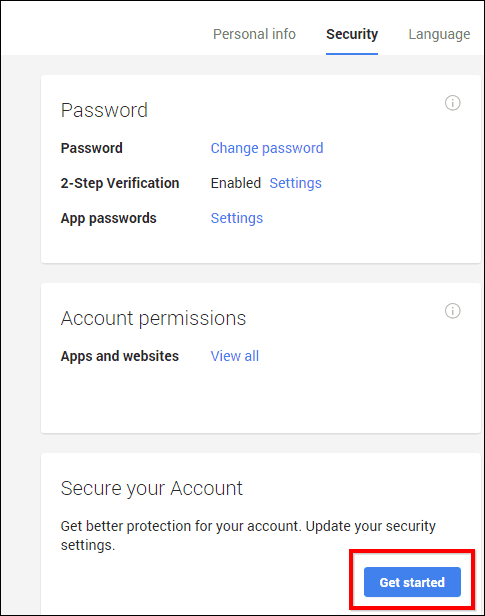
سيطلب منك معالج الأمان إعادة إدخال كلمة المرور الخاصة بك كإجراء احترازي ، ثم تكون جاهزًا لبدء مراجعة إعداداتك.
أولاً ، ستتحقق من عنوان البريد الإلكتروني المخصص للطوارئ ورقم الهاتف. إذا كان كل شيء يبدو جيدًا ، فانقر فوق تم.
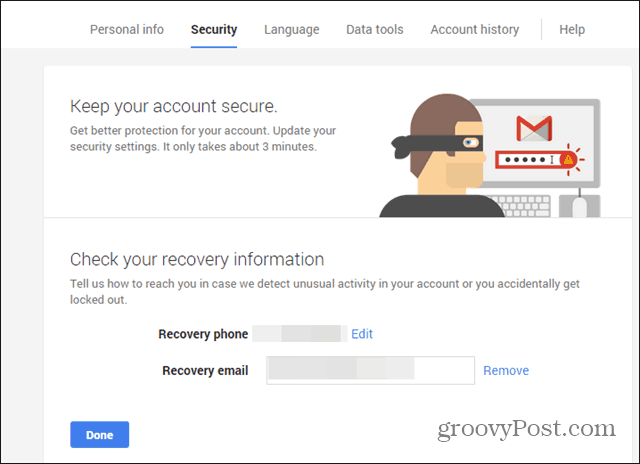
الخطوة التالية هي التحقق من سجل تسجيل الدخول الخاص بك. يساعدك هذا على التأكد من أن شخصًا آخر غيرك قام بتسجيل الدخول إلى حسابك.
إذا كان أي من هذه الإشارات لا يبدو مألوفًا ، فانقر على "بعض هذه العلامات تبدو مريبة” واتبع التعليمات التي تظهر على الشاشة. إذا كان كل شيء يبدو كما ينبغي ، فانقر على "يبدو جيدًا” للذهاب إلى الخطوة التالية.
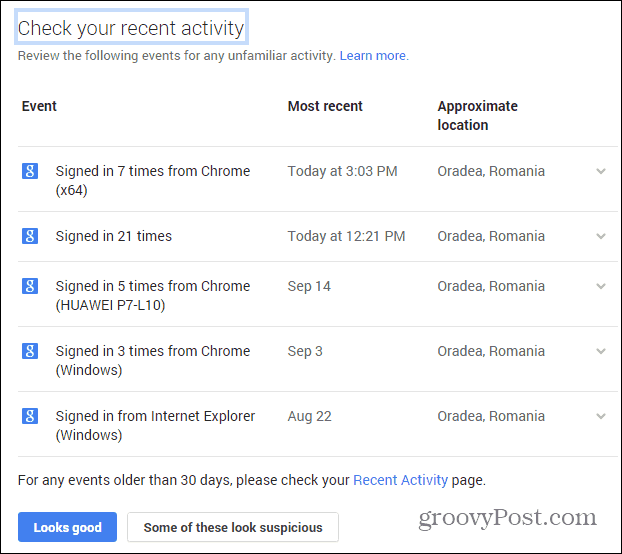
في الخطوة التالية ، ستتحقق من التطبيقات والأجهزة التي لديها أذونات للوصول إلى حسابك وما الذي يمكنهم الوصول إليه بالضبط. إذا كنت تريد إلغاء الأذونات المذكورة ، فيمكنك القيام بذلك هنا.
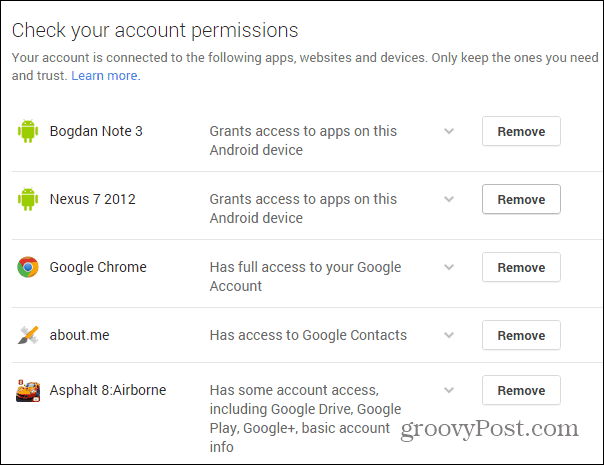
التالي هو كلمات مرور التطبيق. هل أنشأت أي كلمات مرور للتطبيقات للتطبيق الذي لا يدعم المصادقة الثنائية؟ راجعها هنا واقتل من لم تعد تستخدمه.
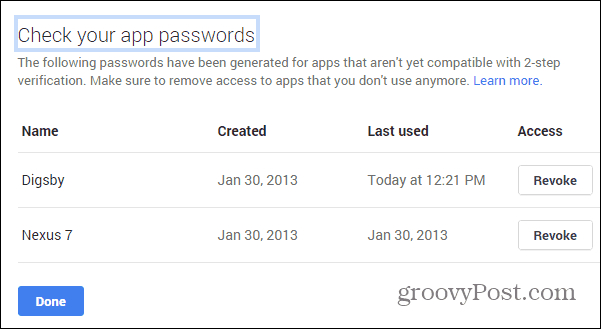
أخيرًا وليس آخرًا ، ستقوم بمراجعة توثيق ذو عاملين الإعدادات. إذا لم يبدوا بالطريقة التي تريدها لهم ، فهناك رابط لقسمهم المحدد ، حتى تتمكن من تعديل الأشياء.
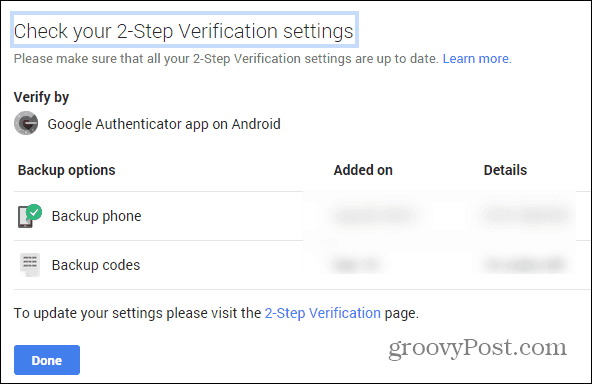
عند الانتهاء ، ستحصل على قائمة التحقق الصغيرة هذه ورسالة النجاح.
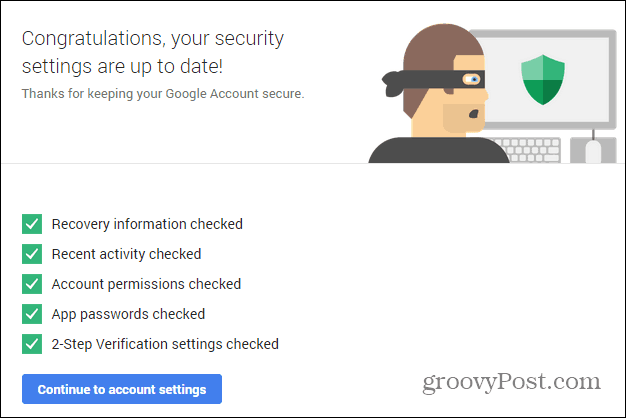
مع كل ما يمكن أن يحدث لبياناتك في السحابة ، فإن المرور بقائمة التحقق هذه بين الحين والآخر يجب أن يصبح عادة لجميع مالكي حسابات Google. تذكر أيضًا أن Facebook قد سهل إدارة إعدادات الخصوصية الخاصة بك. لمزيد من المعلومات ، راجع مقالنا حول أداة فحص خصوصية Facebook.